Trabajo con carpetas
Una carpeta es un pasaje que puede contener otros pasajes, del mismo modo que una carpeta en el Finder puede contener otras carpetas y archivos. En principio, puede editar las carpetas del mismo modo que edita los pasajes MIDI.
Puede imaginarse una carpeta como un arreglo dentro del arreglo. Una carpeta puede contener tantas pistas (y sus pasajes) como se necesiten. Cuando está cerrada, la carpeta tiene el aspecto de un pasaje MIDI, pero está situada en una pista asignada a una carpeta de la lista de pistas, en lugar de en un canal.

Cuando están abiertas, las carpetas tienen el mismo aspecto que el área Organizar y la lista de pistas de un proyecto.
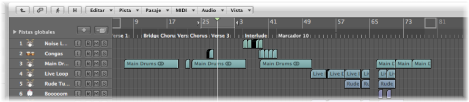
Todos los pasajes de una carpeta se direccionan y se reproducen a través del conjunto de canales de la lista de pistas de la carpeta, como si estuvieran en el nivel superior de la ventana Organizar.
Nota: Si arrastra una carpeta hasta una pista asignada a un canal de instrumento, todos sus contenidos (todos los pasajes MIDI de la carpeta) se reproducen con ese instrumento. Normalmente, esto solo tiene sentido si la carpeta contiene pistas de un instrumento o tipo de instrumento concreto, como una batería o un sonido de cuerdas genérico. Esta técnica proporciona una manera rápida de escuchar un arreglo de cuerdas cuando no están disponibles algunas de las fuentes de sonido deseadas.
Por ejemplo, podría tener una carpeta de sección de metal con las pistas de trompeta, saxofón y trombón, o una con 14 pistas de instrumentos de percusión que quisiera tratar como un solo pasaje de patrón de batería.
Del mismo modo su proyecto completo, incluidas todas las pistas y pasajes, podría ser en sí mismo una carpeta, que aparecería como una línea gris en un arreglo. De esta manera podría organizar varios proyectos para un concierto.
Esto no es todo lo que puede hacerse con carpetas. Puede utilizarlas para representar estribillos y estrofas de una canción, por ejemplo. Como en el Finder, puede colocar tantas carpetas como desee dentro de otras carpetas, y estas aun dentro de otras (por ejemplo, para grupos de instrumentos dentro de las distintas partes de la canción), sin límite en el número de niveles que pueden crearse.
Otro uso posible podría ser el de almacenar distintos arreglos de un proyecto en diferentes carpetas, lo que le permitiría alternar entre ellos rápidamente.
Empaquetado y desempaquetado de carpetas
Puede empaquetar los pasajes seleccionados en una carpeta o crear una carpeta vacía y añadirle pasajes.
Seleccione los pasajes.
Seleccione Pasaje > Carpeta > “Empaquetar carpeta” (o utilice el comando de teclado correspondiente; asignación por omisión: Mayúsculas + Comando + F).
Si todos los pasajes seleccionados están ubicados en diferentes pistas, se creará una nueva pista de carpeta.
Si todos los pasajes seleccionados están ubicados en la misma pista, la carpeta se creará en esa misma pista, y no en una pista de carpeta independiente.
Nota: Al mover una carpeta con una sola pista de contenido entre pistas de tipo compatible, el contenido siempre se reproduce a través del canal de la pista contenedora.
Si no se ha seleccionado ningún pasaje, Logic Pro creará una carpeta vacía. No contendrá pasajes, solo pistas asignadas a todos los canales del nivel actual.
Seleccione la carpeta.
Realice una de las siguientes operaciones:
Seleccione Pasaje > Carpeta > Desempaquetar carpeta.
La ventana Organizar se actualizará para mostrar el contenido (las pistas y pasajes) de la carpeta.
Seleccione Pasaje > Carpeta > Desempaquetar carpeta (Crear nuevas pistas), o utilice el comando de teclado “Descomprimir carpeta en pistas nuevas”; asignación por omisión: Comando + U.
Logic Pro crea pistas nuevas en el mismo nivel en que se encontraba la carpeta, dentro la pista de carpeta que la contenía.
Seleccione Pasaje > Carpeta > Desempaquetar carpeta (Usar pistas existentes), o utilice el comando de teclado “Descomprimir carpeta en pistas existentes”.
Los pasajes contenidos en la carpeta se colocarán en pistas asignadas a los canales apropiados.
Entrada y salida de las carpetas
Cuando haya empaquetado una carpeta, por lo general entrará y saldrá de ella para modificar los datos durante el desarrollo del arreglo. Es fácil distinguir cuándo se está dentro o fuera de la carpeta en la ventana Organizar:
Cuando se encuentra en el nivel superior de la ventana Organizar (fuera de la carpeta), la propia carpeta es visible en una pista, el título de la ventana Organizar muestra el nombre del proyecto y el botón Jerarquía no está disponible.
Cuando está dentro de una carpeta, la pista de la carpeta ya no se ve, la barra de título de la ventana Organizar muestra el nombre del proyecto seguido del nombre de la carpeta (por ejemplo, Sin título: Carpeta Coros) y el botón Jerarquía está disponible.
Haga doble clic en el pasaje de carpeta.
Seleccione la carpeta a la que desea entrar y luego utilice el comando de teclado “Entrar en carpeta o pasaje”.
Asegúrese de que la carpeta está seleccionada antes de usar el comando. Si está seleccionado un pasaje MIDI, se abrirá el editor Lista de eventos, que muestra el contenido del pasaje MIDI.
Si hace doble clic en el nombre de una pista de carpeta, se abrirá el Mezclador.
Haga doble clic en el fondo del área Organizar (de la carpeta) o utilice el comando de teclado “Salir de carpeta o pasaje” .
Haga clic en el botón Jerarquía, en el extremo izquierdo de la barra de menús local del área Organizar. La etiqueta Ayuda mostrará el texto “Salir de carpeta”.
Haciendo esto se moverá hacia arriba un nivel de la jerarquía y se mostrarán los contenidos de la ventana Organizar (incluida la carpeta cerrada).
Adición y eliminación de pasajes de carpetas
Puede añadir pasajes a una carpeta o eliminarlos con facilidad. Será algo habitual, puesto que experimentará a menudo con su arreglo y necesitará añadir o eliminar partes.
En el nivel superior de la jerarquía en la ventana Organizar (fuera de la carpeta), arrastre los pasajes a la carpeta, en la posición deseada.
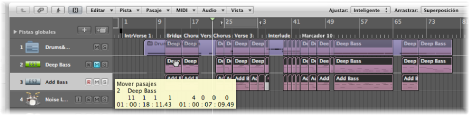
Si la carpeta no contiene ninguna pista que utilice el mismo canal que el pasaje original, Logic Pro creará una. Si la contiene, se utilizará ese canal. Cuando entre en la carpeta podrá ver los pasajes desplazados en la posición en que los soltó.

Abra una segunda ventana Organizar seleccionando Ventana > Organizar en la barra de menús principal (o utilizando el comando de teclado “Abrir ventana Organizar”; asignación por omisión: Comando + 1).
Desde una de las dos áreas Organizar, entre en la carpeta de la que desea quitar el pasaje.
Arrastre el pasaje desde la carpeta hasta el otro área Organizar.
También puede cortar un pasaje de la carpeta usando el comando Edición > Cortar. El pasaje se trasladará al Portapapeles. Entonces podrá copiarlo en el área Organizar que desee utilizando el comando Edición > Pegar.
Creación de una carpeta de alias
Puede crear una copia de carpeta que contenga alias y clones de los pasajes de la carpeta original. Dentro de esta carpeta puede, por ejemplo, silenciar pasajes y modificar parámetros de programa, instrumento y reproducción. De esta forma, puesto que es posible silenciar o aplicar un solo a las carpetas (como a los otros pasajes), contará con una carpeta de mezcla alternativa que le permitirá alternar rápidamente entre distintas versiones del arreglo.
Seleccione una carpeta.
Seleccione MIDI > Alias > Crear y copiar carpeta.